เกริ่นนำ
คนที่เพิ่งเริ่มใช้ Mac ใหม่ ๆ (เช่นเดียวกับผม) คงเจอปัญหาหงุดหงิดเวลาจะ copy ไฟล์ใส่ external drive สาเหตุเป็นเพราะ โดยปกติ OS X จะอ่านไฟล์ NTFS ได้ แต่เขียนไม่ได้ ซึ่งระบบไฟล์ (File System) ที่ OS X รองรับ มีดังนี้ (ข้อมูลจาก http://guides.macrumors.com/Drives_and_Filesystems)- HSF+ : เป็นระบบไฟล์หลักของ OS X
- NTFS : OS X สามารถอ่านได้อย่างเดียว เขียนไม่ได้ โดยระบบไฟล์ NTFS จะใช้ใน Windows NT 4.0 Windows XP ขึ้นไป
- FAT32 : OS X สามารถอ่านและเขียนได้ ระบบไฟล์นี้เป็นระบบไฟล์เก่าใน Windows ซึ่งนิยมใช้ใน Flashdrive ด้วย แต่ระบบไฟล์นี้มีข้อจำกัดคือ ขนาดไฟล์จะใหญ่กว่า 4 GB ไม่ได้
- exFAT : OS X version 10.6.5 ขึ้นไป สามารถอ่านและเขียนไฟล์ในระบบไฟล์ exFAT ได้ ซึ่งเป็นระบบไฟล์ที่ใหม่กว่า FAT32 ไม่มีข้อจำกัดเรื่องขนาดไฟล์ แต่ก็ยังไม่เป็นที่นิยม
- ext2 : OS X ไม่รองรับระบบไฟล์นี้โดยตรง แต่สามารถอ่านและเขียนได้ เมื่อติดตั้งโปรแกรมเพิ่มเติม
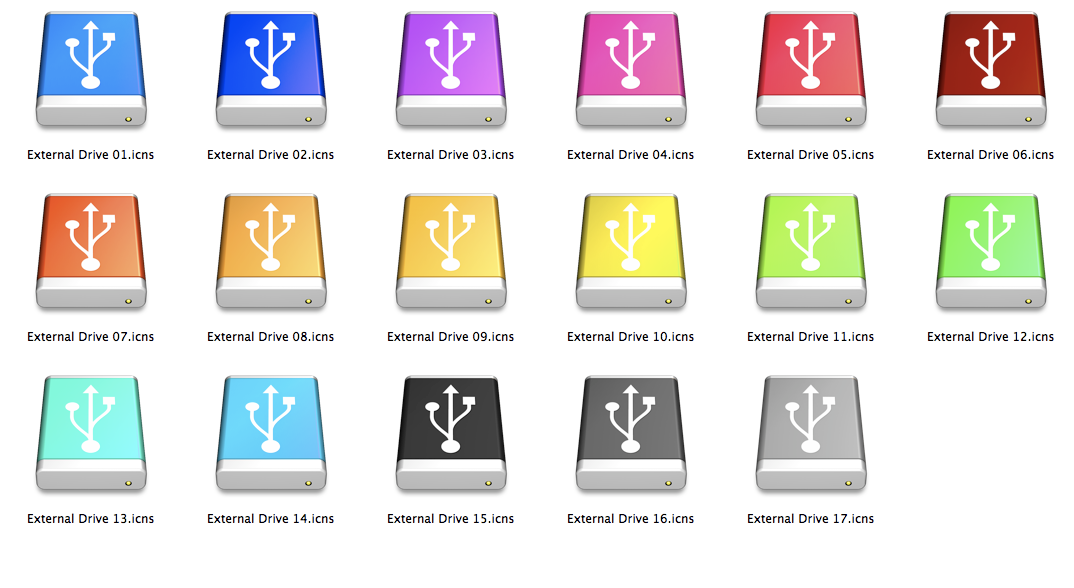 |
| ภาพจาก http://fc06.deviantart.net/fs50/i/2009/259/9/3/Mac_USB_Drives_Multiple_Colors_by_inspireology.png |
แล้วจะใช้ File System อะไรดีสำหรับ External Drive
จากข้อมูลข้างต้น ถ้าวิเคราะห์ระบบไฟล์ที่เหมาะสมสำหรับ external drive ก็ต้องดูที่ลักษณะการใช้งานของเรานั่นเองกรณีแรก
ถ้าเราใช้แต่ Mac และไม่เอา external drive นี้ไปใช้กับระบบอื่นเลย ก็ Format เป็น HFS+ เลยดีที่สุด ไม่มีปัญหาอะไร ไม่ต้องทำอะไรเพิ่มกรณีที่สอง
ส่วนใหญ่เรามักจะใช้ external drive ไป copy ไฟล์ไปมาระหว่างเครื่องอื่น ๆ ด้วย ซึ่งอาจจะเป็นเครื่องที่ใช้ระบบปฏิบัติการ Windows หรือ Linux ก็ได้ ถ้าเราไม่คิดจะ copy ไฟล์ที่มีขนาดใหญ่เกิน 4 GB จะ Format เป็นแบบ FAT32 ก็ได้ เพราะทุกระบบปฏิบัติการสามารถอ่านและเขียน FAT32 ได้อยู่แล้วกรณีที่สาม
ถ้าเราต้องการ copy ไฟล์ระหว่างเครื่องที่ใช้ OS ต่างกัน และ ไฟล์อาจจะใหญ่เกิน 4 GB เช่น ไฟล์ iso ของ DVD หรือไฟล์หนังแบบ HD เป็นต้น กรณีนี้ควร Format เป็น NTFS แต่ปัญหาของ OS X คือ อ่านไฟล์ NTFS ได้ แต่เขียนไม่ได้ ซึ่งแก้ได้ด้วยการติดตั้งโปรแกรมเพิ่มเติมวิธีทำให้ OS X เขียนไฟล์ NTFS ได้
แบบเสียเงิน
ติดตั้งโปรแกรม Paragon NTFS for Mac ดาวน์โหลดได้ที่ http://www.paragon-software.com/th/home/ntfs-mac/ ราคาประมาณ 600 บาท (19.95 usd) เป็นไงบ้างก็ไม่รู้ เพราะผมก็ไม่เคยลองใช้เหมือนกัน >_<แบบไม่เสียเงิน
ติดตั้งโปรแกรม FUSE for OS X + NTFS-3G + FUSE-WAITขั้นตอน
1. ติดตั้ง FUSE for OS X (ดาวน์โหลดได้ที่ http://sourceforge.net/projects/osxfuse/files/)
ตอนติดตั้งอย่าลืมเลือก MacFUSE Compatibility Layer ด้วย
2. ติดตั้ง NTFS-3G (ดาวน์โหลดได้ที่ http://sourceforge.net/projects/catacombae/files/NTFS-3G%20for%20Mac%20OS%20X/2010.10.2/ntfs-3g-2010.10.2-macosx.dmg/download)
สำหรับ Caching mode ให้เลือกเป็น No caching นะครับ เมื่อติดตั้ง NTFS-3G เสร็จแล้วให้ Reboot 1 ครั้ง
3. ติดตั้ง FUSE-WAIT (ดาวน์โหลดได้ที่ https://github.com/bfleischer/fuse_wait/downloads)
อันที่จริงแค่ติดตั้ง NTFS-3G ก็ใช้ได้แล้ว สามารถเขียนไฟล์ NTFS ได้เลย แต่เวลา boot เครื่องมาแล้วจะเจอข้อความ error เกี่ยวกับ hard drives การติดตั้ง FUSE-WAIT จะช่วยกำจัด error message ที่ว่านี้
ป.ล. หาก ดาวน์โหลดโปรแกรมจาก link ที่ให้ไว้ไม่ได้ ลองดาวน์โหลดจากที่ผมรวบรวมไว้ที่นี่ก็ได้ครับ https://app.box.com/s/f88prlapabojdi97v9up
ข้อมูลจาก
http://www.macbreaker.com/2014/06/how-to-enable-writing-to-ntfs-hard.htmlhttp://www.macthai.com/2012/06/06/how-to-mac-read-write-ntfs-fat32-file-osx/



ตอนลง NTFS-3G มันขึ้น Fail to Install อะค่ะ เอาลิงก์อื่นที่ให้มามาลงก็เป็น ไปหาโหลดเองข้างนอกก็เป็น ทำยังไงดีคะ? น่าจะเป็นที่อะไร? เมมเต็มก็ไม่ใช่นะ เมมยังเหลือประมาณ 15 GB
ReplyDeleteขอโทษทีครับ เพิ่งเห็น comment
Deleteลองดู link นี้ครับ น่าจะอัพเดทกว่า
http://www.dahoba.xyz/2015/10/os-x-os-x-1011-el-capitan-ntfs.html
paragon ntfs for macI’m thankful for the article. I’m not sure why but this website is loading very slowly for me.
ReplyDelete